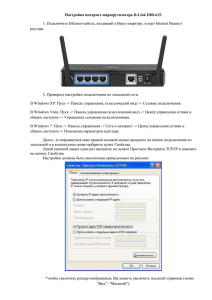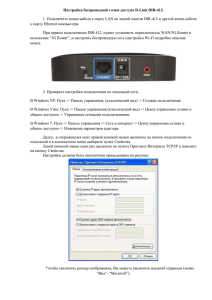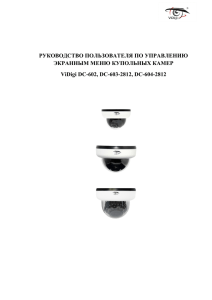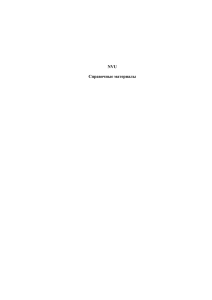Настройка интернет-маршрутизатора D-Link DIR-655
реклама
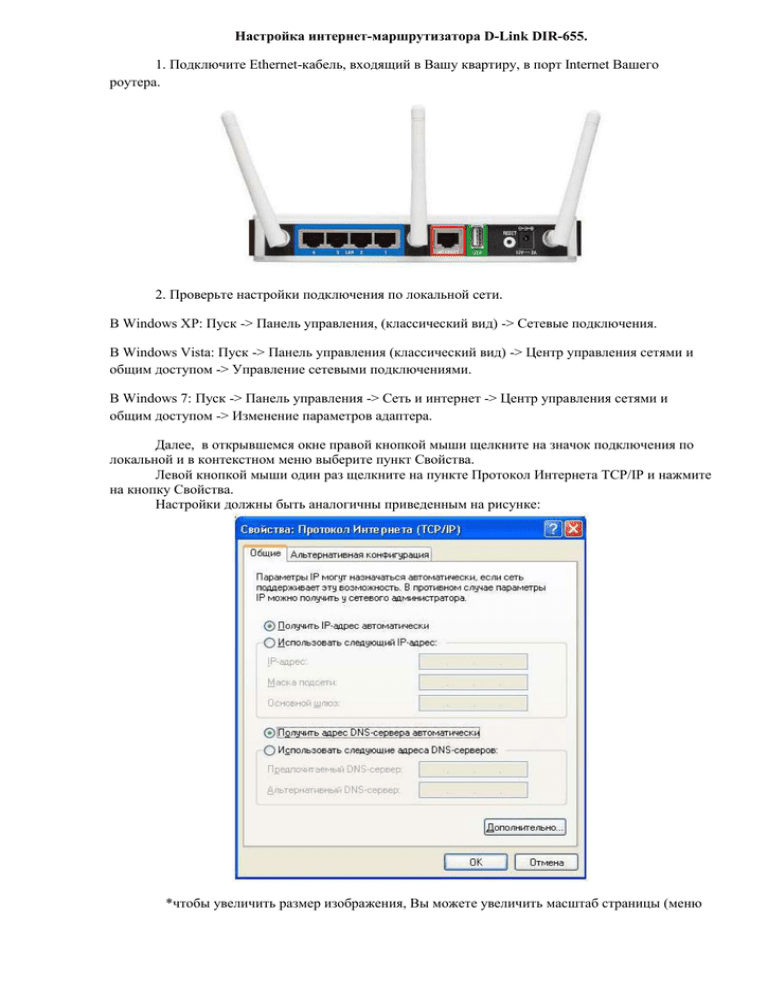
Настройка интернет-маршрутизатора D-Link DIR-655. 1. Подключите Ethernet-кабель, входящий в Вашу квартиру, в порт Internet Вашего роутера. 2. Проверьте настройки подключения по локальной сети. В Windows XP: Пуск -> Панель управления, (классический вид) -> Сетевые подключения. В Windows Vista: Пуск -> Панель управления (классический вид) -> Центр управления сетями и общим доступом -> Управление сетевыми подключениями. В Windows 7: Пуск -> Панель управления -> Сеть и интернет -> Центр управления сетями и общим доступом -> Изменение параметров адаптера. Далее, в открывшемся окне правой кнопкой мыши щелкните на значок подключения по локальной и в контекстном меню выберите пункт Свойства. Левой кнопкой мыши один раз щелкните на пункте Протокол Интернета TCP/IP и нажмите на кнопку Свойства. Настройки должны быть аналогичны приведенным на рисунке: *чтобы увеличить размер изображения, Вы можете увеличить масштаб страницы (меню “Вид”- “Масштаб”). 3. Соедините Ethernet-кабелем сетевую карту компьютера и один из портов роутера, например порт №1, как показано на рисунке. 4. Откройте окно браузера и в адресной строке введите http://192.168.0.1 и нажмите Enter. В появившемся окне авторизации в поле User Name выберите admin, полеPassword оставьте пустым, и нажмите Log In. 5. После нажатия кнопки Log In откроется страница настроек. Во вкладке Setup этой страницы выберите раздел Internet (слева) и нажмите кнопку Manual Internet Connection Setup *чтобы увеличить размер изображения, Вы можете увеличить масштаб страницы (меню “Вид”- “Масштаб”). 6. В открывшейся странице произведите настройку, как указано на рисунке. 1) В поле My Internet Connection is выбираете Dynamic IP (DHCP). 2) После заполнения всех полей нажимаете кнопку Save Settings расположенную вверху. 7. Для настройки подключения с помощью беспроводной сети перейдите на вкладку Setup и выберите раздел Wireless Setup (слева). *чтобы увеличить размер изображения, Вы можете увеличить масштаб страницы (меню “Вид”- “Масштаб”). 8. В открывшейся странице произведите настройку как указано на рисунке. *чтобы увеличить размер изображения, Вы можете увеличить масштаб страницы (меню “Вид”- “Масштаб”). 1) В поле Wireless Network Name введите имя беспроводной сети. 2) В поле Security mode выберете WPA Personal. 3) В поле WPA Mode выберите Auto (WPA or WPA2). 4) В поле Cipher Type выберите TKP and AES. 5) В поле Pre-Shared Key вводите ключ (пароль), для доступа в Вашу беспроводную сеть. После того, как вы ввели все настройки, нажмите кнопку Save Settings расположенную вверху. 9. Настройте Вашу Wi-Fi карту на компьютере для доступа в сеть. Для этого щелкните левой кнопкой мыши один раз на значке сетевой карты в правом нижнем углу экрана (рядом с часами). В появившемся окне нажмите кнопку Подключить и введите Ключ доступа в беспроводную сеть, который Вы задавали ранее.